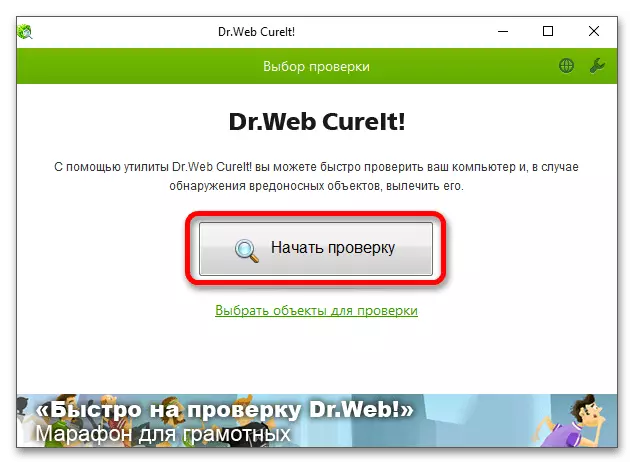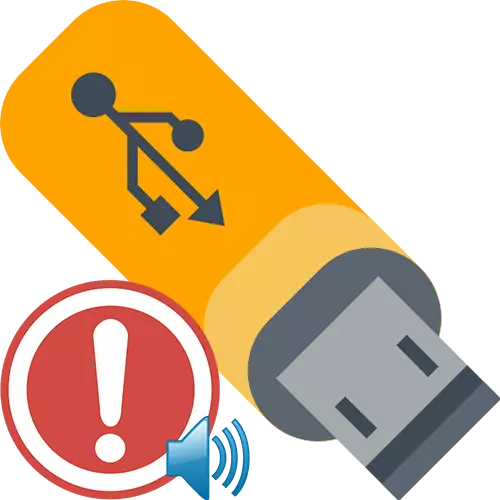
1-әдіс: «Дискіні басқару»
«Зерттеушіде» көрінбейтін флэш-дискті арнайы жүйелік қосымшада дұрыс көрсетуге болады «Дискіні басқару» бағдарламасында дұрыс көрсетілуі мүмкін - оған кез-келген ыңғайлы жолмен, мысалы, Бастау мәзіріндегі тиісті элементті таңдау арқылы (басу арқылы) тінтуірдің оң жақ түймесі).
Толығырақ: Windows 10-да «Диссерді басқару» қалай ашылады
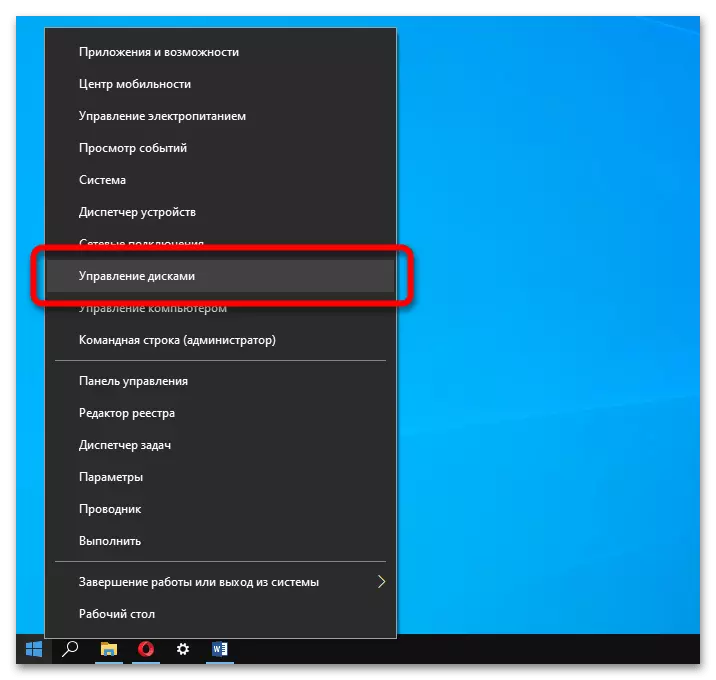
Тасымалдаушының күйіне қараңыз. Егер бос орын қара түспен ерекшеленсе және «таратылмаған» деп белгіленген, мәзірді кеңейтіп, «Қарапайым дыбыс жасау» түймесін басыңыз. Жұмыс бөлімін қалыптастыру және USB флэш-жадын пішімдеу үшін көмекшінің нұсқауларын орындаңыз.

Егер бәрі сәтті болса, жүйе дискіні автоматты түрде анықтайды және оған қатынасты ашады - USB флэш-жадын қайта қосу қажет емес.
«Drive Management» файлдық жүйесінде шикізат форматындағы файлдық жүйе шикізат форматы беріліп, NTFS немесе FAT32 емес, сәтсіздіктің салдары болмайды. Төмендегі материалда егжей-тегжейлі сипатталған осындай мәселені қалай шешуге болатындығы туралы.
Толығырақ: Flash-те RAW файлдық жүйесін қалай түзетуге болады
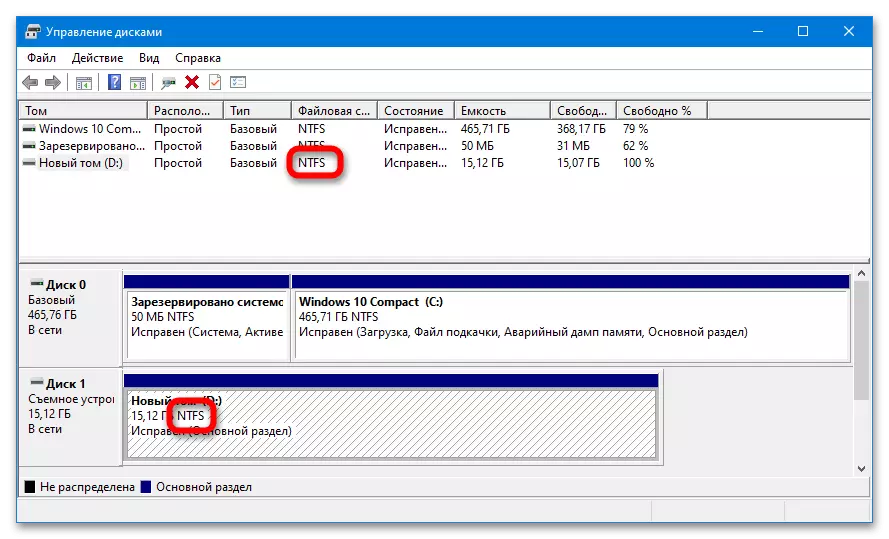
Мәселенің тағы бір ықтимал себебі жүйеде Flash Drive тағайындаған кезде пайда болған мекен-жайлар қайшылығымен байланысты (немесе бос емес). «Сусындарды басқару» -де мұндай флэш-диск көрсетіледі, оның файлдық жүйесі қажетті пішімді алып, «түзету» деп белгіленген. Аталғанның бәрі мәзірді ашу үшін, «Дискідегі әріпті өзгерту» түймесін басыңыз, «Өзгерту» түймесін басып, «Өзгерту» түймесін басып, кез келген басқа әріпті таңдаңыз.

Дискіні пішімдеумен байланысты барлық операциялар, флэш-дискіде сақталған барлық деректерді жоюға арналған бөлімдер мен файлдық жүйені түзетуге байланысты барлық операциялар.
2-әдіс: Конфигурацияны жаңарту
Егер «Drive Control» көмегімен манипуляциялардан кейін флэш-диск жүйеде анықталмаған болса, дискідегі драйверлердің және USB порты контроллерлерінің дұрыс жұмыс істейтініне көз жеткізу керек:
- Құрылғы менеджерін ашып, баспа құралының ОЖ-да анықталғанына көз жеткізіңіз - оның өзіндік ерекше атауы немесе стандартты «USB сақтау құрылғысы» болуы мүмкін. Егер «Диск құрылғыларының» бағанында флэш-диск болмаса, «Басқа құрылғылар» блоктарын тексеріңіз («Белгісіз») және «USB контроллері» ретінде көрсетілуі мүмкін (Flash Drive белгішесінің жанында леп белгісі болуы мүмкін).
Толығырақ: Windows 10-да «Device Manager» қалай ашылуға болады
- USB флэш-жадын тапқаннан кейін оны таңдаңыз және құралдар тақтасындағы Жою опциясын қолданыңыз. Құрылғы тізімнен жоғалған кезде, «Конфигурацияны жаңарту ...» түймесін басыңыз. Windows драйверді автоматты түрде қалпына келтіреді.
- Егер жүйе дискіні қайта анықтай алмаса, «Сипаттар» тармағына өтіп, «Құрылғы күйі» бөлімін тексеріңіз. ОЖ ұсынған код бойынша шешім табуға тырысыңыз.



«Device Manager» -ге ақаулық компоненттері, содан кейін флэш-дискінің өзі жалғанбаған кезде, қашан көрсетілуі мүмкін - драйверлердің драйверлері дискіні анықтауға мүмкіндік бермейді. Бағдарламалық жасақтаманы өндірушілер сайттарынан немесе арнайы бағдарламалардан қолмен жүктей аласыз.
Толығырақ: Windows 10 жүйесінде драйверді жаңарту
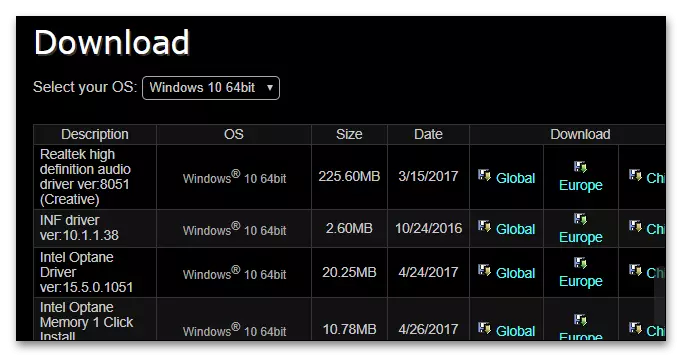
Егер OS ешқандай флэш-дискілерді анықтамаса, кейбір USB контроллерін жойып көріңіз - тиісті қойындысын ашып, «түбірлік USB хабы» және басқа да ұқсас құрылғылардан босатыңыз (жоғарыдағы нұсқауларға сәйкес), содан кейін жаңарту үшін түймесін пайдаланыңыз Конфигурация.
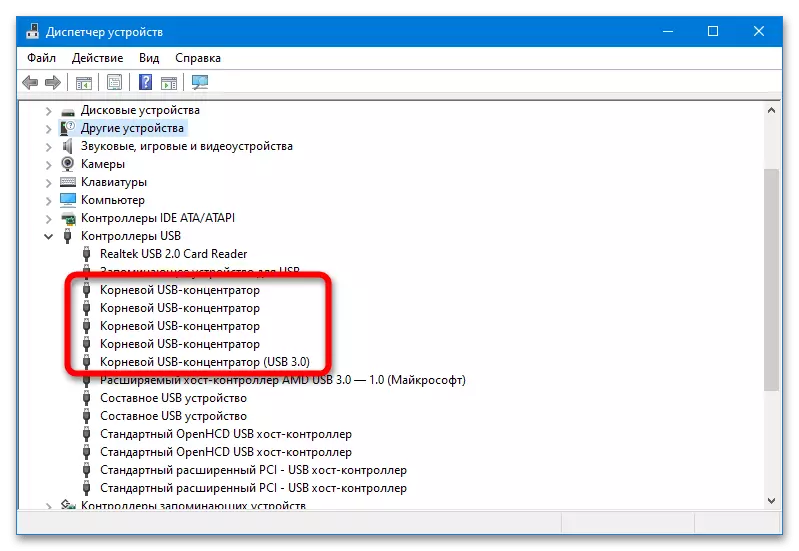
3-әдіс: Тіркеуді өңдеу
Windows жүйесінің USB дискілерін тұрақты түрде анықтаңыз, USBTOR қызметі дұрыс жұмыс істеуі керек - оның жұмысын тіркеу редакторы арқылы тексеруге болады. Кез келген келесі операцияларды орындамас бұрын, төмендегі материалдан қалпына келтіру нүктесін құрыңыз.
Толығырақ: Windows 10 қалпына келтіру нүктесін құру жөніндегі нұсқаулық
Алгоритм:
- Тіркеу редакторын ашып, келесі жолға өтіңіз:
HKEY_LOCAL_MACHINE \ System \ CurrentControlset \ Services \ USBSTOR
Толығырақ: Windows 10-да тізілім редакторын қалай ашуға болады
- «Старт» параметрін тауып, оның мәні 3, әйтпесе, параметрді екі рет нұқыңыз және мәнді қолмен өзгертіңіз, содан кейін компьютерді қайта іске қосыңыз.
- Сонымен қатар, төменде сипатталған тізілім кілтіге өтіп, егер олар болса, UpperFilter және LowerFilters жолдарын жойыңыз:
HKEY_LOCAL_MACHINE \ System \ CurrentControlset \ Control \ Class \ Class \ Class \ Class {36FC9E60-C465-11CF-8056-445353540000}
- Басқа бөлімге өтіңіз (жол төменде көрсетілген) және егер болса, «Үлiшiшторғақиумдар» қалтасынан құтылыңыз:
HKEY_LOCAL_MACHINE \ Бағдарламалық жасақтама \ Саясаттар \ Microsoft \ Windows \

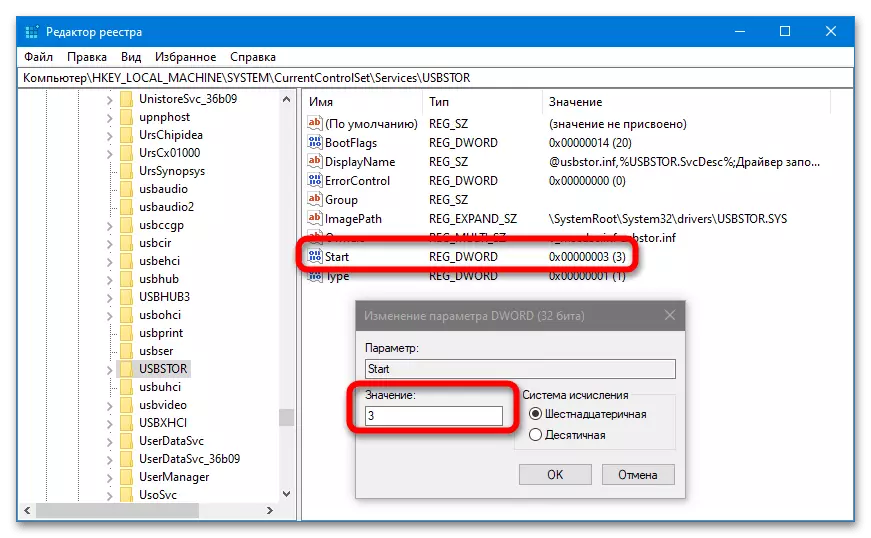

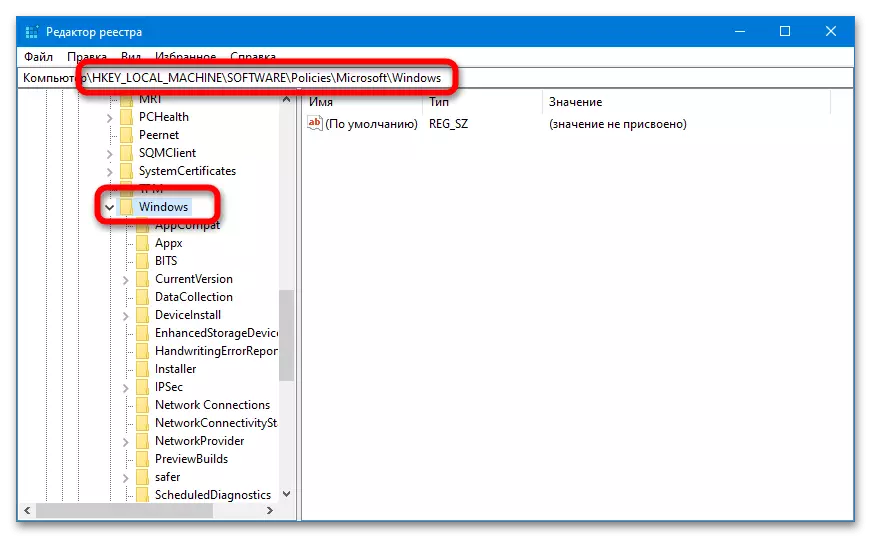
Егер папкалар мен параметрлер табылса және жойылса, қосымша өңделдеді редакторға сырғытыңыз:
HKEY_CURRENT_USER \ Бағдарламалық жасақтама \ Microsoft \ Windows \ Counterversion \ Саясат \ Explorer - Nodrives жою
HKEY_LOCAL_MACHINE \ System \ Controlcontrolset \ Control - «StoreDembedIVepolicies» жою
4-әдіс: ескірген драйверлерді жою
USB драйвын анықтауға байланысты мәселелер бұрын қолданылған флэш-дискілердің драйверлер жиынтығымен байланысты болуы мүмкін. Ескі бағдарламалық жасақтаманы кішкене драйверлік таңдау бағдарламасы арқылы жоюға болады.
Жүргізушілерді жою үшін мұрағатты ыңғайлы каталогтан шығарып, exe файлының әкімші құқықтарымен бірге exe файлының әкімші құқықтарымен ағымдағы батарея жинағына сәйкес келеді.

Операция пәрмен жолының интерфейсінен автоматты түрде орындалады, аяқталғаннан кейін компьютерді қайта іске қосу керек.
5-әдіс: вирустық іздеу
Флэш-дискіні анықтауға қатысты проблемалар вирустық белсенділіктен туындаған ықтималдығын болдырмау мүмкін емес. Файлдық жүйені арнайы антивирустық бағдарламалық жасақтаманы орнатпай-ақ, төмендегі материалға көбірек тексеруге болады.
Толығырақ: Компьютерді вирустарға вируссыз тексеру